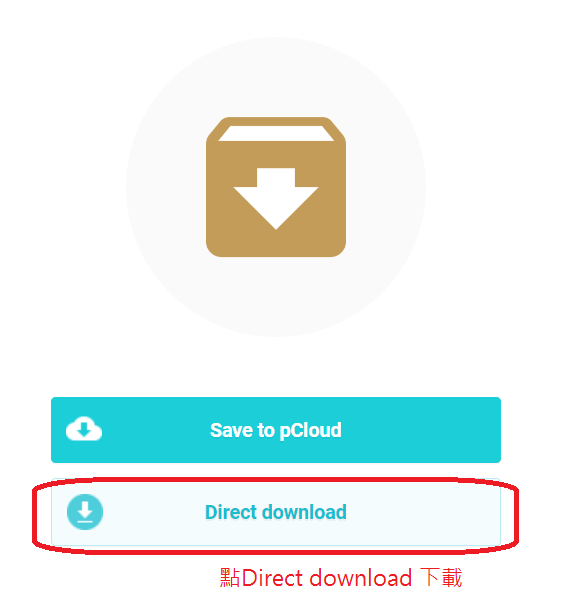開啟終端機
輸入
sudo apt-get update
sudo apt-get install winff
2016年8月19日 星期五
2016年8月16日 星期二
在Ubuntu 16.04上用apt-get安裝Nvidia 驅動程式(Nvidia driver), 重開機後螢幕會全黑/黑屏(black screen或blank screen)或卡在登入畫面的解決辦法(不重灌系統)
(2017/2/22更新)
增加了更詳細的說明, 解決方式不變
(2016/11/5更新)
更新了抓驅動的方式, 並修正mount --all這邊的錯誤(all前面要2個減號), 重新測試一遍後放上相關圖片
---------------------------------------------------------------------------------------
http://www.allaboutlinux.eu/remove-nouveau-and-install-nvidia-driver-in-ubuntu-15-04/
我後來找到一位作者的安裝方法
看來是nouveau在作怪
所以把nouveau禁用
照他的方法, 不用改grub也可以用
正常安裝應該可以照他的步驟作
如果不想改, 也可以只設定nomodeset(修改grub, 底下會說明), 之後手動安裝
如果螢幕黑屏或是卡在登入畫面請照下面的方式安裝官方驅動, 可恢復正常, 不用重灌
注意:如果是手動安裝官方驅動, 在Ubuntu每次更新後畫面很可能會全黑或卡在登入畫面
此時可以照本文再重新安裝一次官方驅動
所以記得保留驅動程式在電腦中(我是放在家目錄下)
---------------------------------------------------------------------------------------
在Ubuntu 16.04上用apt-get或軟體更新等方式安裝Nvidia的驅動程式, 可能會在重開機後, 畫面全黑.或卡在登入畫面此時可按下鍵盤的NumLock確定是否可以亮
並按下Ctrl + Alt + F1(或F2~F6都可) 進入TTY文字模式
1.若進入TTY文字模式可以看到login的文字
可以輸入自己的登入帳號, 按Enter鍵
之後輸入登入密碼
然後, 如果已經有抓NVIDIA的官方驅動, 並放在家目錄下
可以先輸入sudo service lightdm stop 關掉X server
然後
輸入 sudo bash ./你抓的NVIDIA驅動檔名
手動安裝驅動程式
可以先用 ls 指令查檔案名稱
例如
如果抓的是367.57版的NVIDIA驅動, 輸入 ls 應該可以看到
NVIDIA-Linux-x86_64-367.57.run 這個檔案
就輸入
sudo bash ./NVIDIA-Linux-x86_64-367.57.run
即可安裝官方驅動
之後修改grub
輸入
sudo nano /etc/default/grub
在此檔案中
找到GRUB_CMDLINE_LINUX_DEFAULT="quiet splash"
改成GRUB_CMDLINE_LINUX_DEFAULT="quiet splash nomodeset"
按Ctrl O 存檔
按Ctrl X 離開
改完grub後輸入
sudo update-grub
以更新grub
之後開機就可以正常使用(輸入 reboot 後按Enter鍵 即可重開機)
2.如果按下Ctrl + Alt + F1(或F2~F6都可)進入TTY時螢幕還是全黑
可按下Ctrl + Alt + Del 重開機(多按幾次, 在文字模式下可如此重開)
並在重新啟動時
按下Esc鍵 , 以進入grub選單
通常會有
Ubuntu
Ubuntu進階選項
System Setup
這三個選項

選"Ubuntu的進階選項"按Enter, 然後選有recovery mode的選項(選版本比較新的)
https://wiki.ubuntu.com/RecoveryMode
(連結為Ubuntu 的recovery mode英文說明)
進入 Recovery Mode 手動安裝nvidia官方驅動
進入Recovery Mode後
會出現一個選單, 有root選項
root選它按Enter後
輸入
mount -o remount,rw /
然後是
mount --all
讓根目錄可以讀寫, 並掛載一些必要資料夾
就可手動安裝驅動程式.
(注意 mount --all的輸入, all前面是兩個減號, 沒輸入正確時驅動會無法打開tmp資料夾)
先到驅動程式在的目錄
如果是放在家目錄下
輸入
cd /home/使用者名稱
例如
cd /home/i7
(我的使用者名稱是i7)
先用 ls 指令查檔案名稱
例如
如果抓的是367.57版的NVIDIA驅動, 輸入 ls 應該可以看到
NVIDIA-Linux-x86_64-367.57.run 這個檔案
就輸入
sudo bash ./NVIDIA-Linux-x86_64-367.57.run
即可安裝官方驅動
之後修改grub
輸入
sudo nano /etc/default/grub
在此檔案中
找到GRUB_CMDLINE_LINUX_DEFAULT="quiet splash"
改成GRUB_CMDLINE_LINUX_DEFAULT="quiet splash nomodeset"
按Ctrl O 存檔
按Ctrl X 離開
改完grub後輸入
sudo update-grub
以更新grub
之後開機就可以正常使用(輸入 reboot 後按Enter鍵 即可重開機)
3.抓官方驅動程式:
若沒有事先抓NVIDIA官方驅動程式
可從別的電腦到NVIDIA網站抓下來驅動程式檔案(.run檔)
用livecd開機, 將驅動程式檔案存入 家目錄
或用livecd開機上網抓
livecd開機時可按Esc, 進入grub選單, 在Try Ubuntu without installing這個選項按E鍵修改
(此修改只影響這次開機, 不會寫入任何東西到磁碟中)
在Linux 開頭這行的quiet splash後空一格加上nomodeset
然後按F10 開機
即可進入桌面上網抓驅動
抓驅動流程如下:
livecd 開機
按E鍵修改
在quiet splash 後加上nomodeset 然後按F10進入桌面
進入桌面後
到 Nvidia 網站抓驅動 http://www.nvidia.com/object/unix.html
(或在Google 搜尋 Nvidia driver Linux)
如果是使用64位元的電腦
可以抓Linux x86_64/AMD64/EM64T下的檔案
我是抓 Latest Long Lived Branch version:367.57
下載後
將檔案放在Ubuntu的根目錄或家目錄下
不要有中文的名稱, 在Recovery Mode下看不到中文
抓下來的檔案預設會存在Downloads中
接著進入系統碟中, 如果只裝有一個硬碟, 應該就在Computer的上方(我的是231GB的SSD)
進入home資料夾
我的系統使用者名稱是i7
所以選i7資料夾進入
這裡是我們要放驅動程式檔案的地方
按右鍵選 Open in Terminal 進入終端機

可以看到系統碟下/home/i7的路徑(藍色), 等一下要複製它

然後回到Downloads(抓下來的驅動在這), 按右鍵選 Open in Terminal 進入終端機
用sudo mv 指令搬移驅動程式到系統碟下
在這裡我要把驅動程式放在/home/i7中 (把剛剛找到的系統碟路徑複製, 貼到指令後方)
指令如圖所示
sudo mv 你抓的驅動程式檔名 目的地路徑
每個人的目的地路徑會不同, 請仿照剛剛的步驟, 複製正確路徑
複製完畢
可在/home/i7 看到驅動程式 (我的使用者名稱是i7)
重開機
在開機畫面時按下Esc鍵
進入grub選單
然後選"Ubuntu進階選項"
進入Recovery Mode
選root
輸入
mount -o remount,rw /
按Enter鍵
再輸入
mount --all
按Enter鍵
(注意 mount --all的輸入, all前面是兩個減號, 沒輸入正確時驅動會無法打開tmp資料夾)
接著進入驅動程式檔案所在的資料夾(用cd指令)
例如輸入
cd /home/i7
(我把抓到的驅動安裝檔放在家目錄下, 我的使用者名稱是i7)
然後輸入ls
可看該資料夾的檔案有哪些
如果抓的是367.57版的NVIDIA驅動, 應該可以看到
NVIDIA-Linux-x86_64-367.57.run 這個檔案
然後輸入下列指令
bash ./你抓的NVIDIA驅動程式檔名.run
進行手動安裝
例如
bash ./NVIDIA-Linux-x86_64-367.57.run
開始安裝
安裝時的提問都選Yes(與PTT討論作法不同), 讓它裝, 會花一點時間暫時沒反應
(PTT的討論 https://www.ptt.cc/bbs/Linux/M.1467572201.A.36F.html )
裝好後離開安裝程式 後重開機
(輸入reboot 可重開機)
(或輸入Exit 後按Enter 回到選單, 之後按Ctrl + Alt + Del 重開機)
接著
在開機畫面出現時按下Esc鍵, 進入grub選單
會出現
Ubuntu
Ubuntu進階選項
System Setup
選Ubuntu, 按下E鍵, 進行開機設定修改
修改時
在Linux開頭的一段文字(很長 末段有quiet splash的文字), 在這行最後空一格加上nomodeset (可以按下 End鍵直接到這行最後的地方, 再空格輸入nomodeset)
之後按下F10鍵, 開機進入Ubuntu.
這樣應該可以看到Ubuntu桌面畫面, 此方法可裝最新的驅動(367.57版)且可正常運作
接著
進入Ubuntu桌面後, 打開終端機
然後看是要禁用nouveau (我文章開頭的連結)
或是修改grub
修改grub:
輸入
sudo nano /etc/default/grub
在此檔案中
找到GRUB_CMDLINE_LINUX_DEFAULT="quiet splash"
改成GRUB_CMDLINE_LINUX_DEFAULT="quiet splash nomodeset"
按Ctrl O 存檔
按Ctrl X 離開
或用vi修改
sudo vi /etc/default/grub
進入vi修改grub內容
進入vi時記得按下Insert鍵 就可以編輯內容
找到GRUB_CMDLINE_LINUX_DEFAULT="quiet splash"
改成GRUB_CMDLINE_LINUX_DEFAULT="quiet splash nomodeset"
修改完後
按Esc鍵, 之後輸入:wq
就是冒號,w, 然後是q
再按Enter鍵, 就可以存檔離開vi
若要放棄修改
按Esc鍵, 之後輸入:q!
就可以直接離開vi
改完grub後輸入
sudo update-grub
以更新grub
之後開機就可以正常使用
所以根據網路的說明進行試驗.
目前可以正常使用Steam以及進行XCOM等遊戲
如果是一開始系統正常時就打算在Ubuntu 16.04手動安裝Nvidia官方驅動程式
可參考我文章開頭放的這個連結
http://www.allaboutlinux.eu/remove-nouveau-and-install-nvidia-driver-in-ubuntu-15-04/
Nvidia官方驅動安裝好之後
可以在桌面環境下點Ubuntu圖示, 搜尋Nvidia
可找到 Nvidia X server settings
點它可以查詢目前安裝的Nvidia驅動程式版本以及顯示卡的一些資訊
如溫度, 時脈等
以上是我的安裝經驗
增加了更詳細的說明, 解決方式不變
(2016/11/5更新)
更新了抓驅動的方式, 並修正mount --all這邊的錯誤(all前面要2個減號), 重新測試一遍後放上相關圖片
---------------------------------------------------------------------------------------
http://www.allaboutlinux.eu/remove-nouveau-and-install-nvidia-driver-in-ubuntu-15-04/
我後來找到一位作者的安裝方法
看來是nouveau在作怪
所以把nouveau禁用
照他的方法, 不用改grub也可以用
正常安裝應該可以照他的步驟作
如果不想改, 也可以只設定nomodeset(修改grub, 底下會說明), 之後手動安裝
如果螢幕黑屏或是卡在登入畫面請照下面的方式安裝官方驅動, 可恢復正常, 不用重灌
注意:如果是手動安裝官方驅動, 在Ubuntu每次更新後畫面很可能會全黑或卡在登入畫面
此時可以照本文再重新安裝一次官方驅動
所以記得保留驅動程式在電腦中(我是放在家目錄下)
---------------------------------------------------------------------------------------
在Ubuntu 16.04上用apt-get或軟體更新等方式安裝Nvidia的驅動程式, 可能會在重開機後, 畫面全黑.或卡在登入畫面此時可按下鍵盤的NumLock確定是否可以亮
並按下Ctrl + Alt + F1(或F2~F6都可) 進入TTY文字模式
1.若進入TTY文字模式可以看到login的文字
可以輸入自己的登入帳號, 按Enter鍵
之後輸入登入密碼
然後, 如果已經有抓NVIDIA的官方驅動, 並放在家目錄下
可以先輸入sudo service lightdm stop 關掉X server
然後
輸入 sudo bash ./你抓的NVIDIA驅動檔名
手動安裝驅動程式
可以先用 ls 指令查檔案名稱
例如
如果抓的是367.57版的NVIDIA驅動, 輸入 ls 應該可以看到
NVIDIA-Linux-x86_64-367.57.run 這個檔案
就輸入
sudo bash ./NVIDIA-Linux-x86_64-367.57.run
即可安裝官方驅動
之後修改grub
輸入
sudo nano /etc/default/grub
在此檔案中
找到GRUB_CMDLINE_LINUX_DEFAULT="quiet splash"
改成GRUB_CMDLINE_LINUX_DEFAULT="quiet splash nomodeset"
按Ctrl O 存檔
按Ctrl X 離開
改完grub後輸入
sudo update-grub
以更新grub
之後開機就可以正常使用(輸入 reboot 後按Enter鍵 即可重開機)
2.如果按下Ctrl + Alt + F1(或F2~F6都可)進入TTY時螢幕還是全黑
可按下Ctrl + Alt + Del 重開機(多按幾次, 在文字模式下可如此重開)
並在重新啟動時
按下Esc鍵 , 以進入grub選單
通常會有
Ubuntu
Ubuntu進階選項
System Setup
這三個選項

選"Ubuntu的進階選項"按Enter, 然後選有recovery mode的選項(選版本比較新的)
https://wiki.ubuntu.com/RecoveryMode
(連結為Ubuntu 的recovery mode英文說明)
進入 Recovery Mode 手動安裝nvidia官方驅動
進入Recovery Mode後
會出現一個選單, 有root選項
root選它按Enter後
輸入
mount -o remount,rw /
然後是
mount --all
讓根目錄可以讀寫, 並掛載一些必要資料夾
就可手動安裝驅動程式.
(注意 mount --all的輸入, all前面是兩個減號, 沒輸入正確時驅動會無法打開tmp資料夾)
先到驅動程式在的目錄
如果是放在家目錄下
輸入
cd /home/使用者名稱
例如
cd /home/i7
(我的使用者名稱是i7)
先用 ls 指令查檔案名稱
例如
如果抓的是367.57版的NVIDIA驅動, 輸入 ls 應該可以看到
NVIDIA-Linux-x86_64-367.57.run 這個檔案
就輸入
sudo bash ./NVIDIA-Linux-x86_64-367.57.run
即可安裝官方驅動
之後修改grub
輸入
sudo nano /etc/default/grub
在此檔案中
找到GRUB_CMDLINE_LINUX_DEFAULT="quiet splash"
改成GRUB_CMDLINE_LINUX_DEFAULT="quiet splash nomodeset"
按Ctrl O 存檔
按Ctrl X 離開
改完grub後輸入
sudo update-grub
以更新grub
之後開機就可以正常使用(輸入 reboot 後按Enter鍵 即可重開機)
3.抓官方驅動程式:
若沒有事先抓NVIDIA官方驅動程式
可從別的電腦到NVIDIA網站抓下來驅動程式檔案(.run檔)
用livecd開機, 將驅動程式檔案存入 家目錄
或用livecd開機上網抓
livecd開機時可按Esc, 進入grub選單, 在Try Ubuntu without installing這個選項按E鍵修改
(此修改只影響這次開機, 不會寫入任何東西到磁碟中)
在Linux 開頭這行的quiet splash後空一格加上nomodeset
然後按F10 開機
即可進入桌面上網抓驅動
抓驅動流程如下:
按E鍵修改
在quiet splash 後加上nomodeset 然後按F10進入桌面
進入桌面後
到 Nvidia 網站抓驅動 http://www.nvidia.com/object/unix.html
(或在Google 搜尋 Nvidia driver Linux)
如果是使用64位元的電腦
可以抓Linux x86_64/AMD64/EM64T下的檔案
我是抓 Latest Long Lived Branch version:367.57
Latest Long Lived Branch version
Latest Long Lived Branch version
可以點連結進去查看是否清單上有自己的顯示卡型號(我的顯示卡是Geforce GT 630)下載後
將檔案放在Ubuntu的根目錄或家目錄下
不要有中文的名稱, 在Recovery Mode下看不到中文
抓下來的檔案預設會存在Downloads中
進入home資料夾
我的系統使用者名稱是i7
所以選i7資料夾進入
這裡是我們要放驅動程式檔案的地方
按右鍵選 Open in Terminal 進入終端機

可以看到系統碟下/home/i7的路徑(藍色), 等一下要複製它

然後回到Downloads(抓下來的驅動在這), 按右鍵選 Open in Terminal 進入終端機
在這裡我要把驅動程式放在/home/i7中 (把剛剛找到的系統碟路徑複製, 貼到指令後方)
指令如圖所示
sudo mv 你抓的驅動程式檔名 目的地路徑
每個人的目的地路徑會不同, 請仿照剛剛的步驟, 複製正確路徑
複製完畢
可在/home/i7 看到驅動程式 (我的使用者名稱是i7)
重開機
在開機畫面時按下Esc鍵
進入grub選單
然後選"Ubuntu進階選項"
進入Recovery Mode
選root
輸入
mount -o remount,rw /
按Enter鍵
再輸入
mount --all
按Enter鍵
接著進入驅動程式檔案所在的資料夾(用cd指令)
例如輸入
cd /home/i7
(我把抓到的驅動安裝檔放在家目錄下, 我的使用者名稱是i7)
然後輸入ls
可看該資料夾的檔案有哪些
如果抓的是367.57版的NVIDIA驅動, 應該可以看到
NVIDIA-Linux-x86_64-367.57.run 這個檔案
然後輸入下列指令
bash ./你抓的NVIDIA驅動程式檔名.run
進行手動安裝
例如
bash ./NVIDIA-Linux-x86_64-367.57.run
開始安裝
安裝時的提問都選Yes(與PTT討論作法不同), 讓它裝, 會花一點時間暫時沒反應
(PTT的討論 https://www.ptt.cc/bbs/Linux/M.1467572201.A.36F.html )
裝好後離開安裝程式 後重開機
(輸入reboot 可重開機)
(或輸入Exit 後按Enter 回到選單, 之後按Ctrl + Alt + Del 重開機)
接著
在開機畫面出現時按下Esc鍵, 進入grub選單
會出現
Ubuntu
Ubuntu進階選項
System Setup
選Ubuntu, 按下E鍵, 進行開機設定修改
修改時
在Linux開頭的一段文字(很長 末段有quiet splash的文字), 在這行最後空一格加上nomodeset (可以按下 End鍵直接到這行最後的地方, 再空格輸入nomodeset)
之後按下F10鍵, 開機進入Ubuntu.
這樣應該可以看到Ubuntu桌面畫面, 此方法可裝最新的驅動(367.57版)且可正常運作
接著
進入Ubuntu桌面後, 打開終端機
然後看是要禁用nouveau (我文章開頭的連結)
或是修改grub
修改grub:
輸入
sudo nano /etc/default/grub
在此檔案中
找到GRUB_CMDLINE_LINUX_DEFAULT="quiet splash"
改成GRUB_CMDLINE_LINUX_DEFAULT="quiet splash nomodeset"
按Ctrl O 存檔
按Ctrl X 離開
或用vi修改
sudo vi /etc/default/grub
進入vi修改grub內容
進入vi時記得按下Insert鍵 就可以編輯內容
找到GRUB_CMDLINE_LINUX_DEFAULT="quiet splash"
改成GRUB_CMDLINE_LINUX_DEFAULT="quiet splash nomodeset"
修改完後
按Esc鍵, 之後輸入:wq
就是冒號,w, 然後是q
再按Enter鍵, 就可以存檔離開vi
若要放棄修改
按Esc鍵, 之後輸入:q!
就可以直接離開vi
改完grub後輸入
sudo update-grub
以更新grub
之後開機就可以正常使用
如果來不及按下Esc直接進入Ubuntu而沒有設定nomodeset, 通常會卡在登入畫面
可以重開機(點右上角圖案選重開機), 再照上述步驟進行
或是按下Ctrl+Alt+F2進入TTY文字模式
輸入 sudo vi /etc/default/grub
照上面的流程修改grub
然後sudo update-grub
更新grub, 之後重開機.即可
若在Ubuntu 16.04上安裝Steam或進行Steam遊戲時遇到問題, 很有可能是顯示卡驅動有問題, 所以我嘗試安裝nvidia的官方驅動程式, 不過之前裝最新的驅動程式開機後會畫面全黑.可以重開機(點右上角圖案選重開機), 再照上述步驟進行
或是按下Ctrl+Alt+F2進入TTY文字模式
輸入 sudo vi /etc/default/grub
照上面的流程修改grub
然後sudo update-grub
更新grub, 之後重開機.即可
所以根據網路的說明進行試驗.
目前可以正常使用Steam以及進行XCOM等遊戲
如果是一開始系統正常時就打算在Ubuntu 16.04手動安裝Nvidia官方驅動程式
可參考我文章開頭放的這個連結
http://www.allaboutlinux.eu/remove-nouveau-and-install-nvidia-driver-in-ubuntu-15-04/
Nvidia官方驅動安裝好之後
可以在桌面環境下點Ubuntu圖示, 搜尋Nvidia
可找到 Nvidia X server settings
點它可以查詢目前安裝的Nvidia驅動程式版本以及顯示卡的一些資訊
如溫度, 時脈等
以上是我的安裝經驗
Steam在Ubuntu 16.04上無法啟動的解決方式
如果是類似下列的錯誤訊息
libGL error: unable to load driver: nouveau_dri.so
libGL error: driver pointer missing
libGL error: failed to load driver: nouveau
libGL error: unable to load driver: swrast_dri.so
libGL error: failed to load driver: swrast
可能是顯示卡驅動程式問題
如果是Nvidia顯示卡
可安裝Nvidia官方驅動程式解決(手動安裝, 要設定nomodeset)
要注意如果是用apt-get 或從軟體更新裝, 可能重開機後會畫面全黑
可參考這篇的解決辦法, 重新手動安裝Nvidia官方驅動程式
libGL error: unable to load driver: nouveau_dri.so
libGL error: driver pointer missing
libGL error: failed to load driver: nouveau
libGL error: unable to load driver: swrast_dri.so
libGL error: failed to load driver: swrast
可能是顯示卡驅動程式問題
如果是Nvidia顯示卡
可安裝Nvidia官方驅動程式解決(手動安裝, 要設定nomodeset)
要注意如果是用apt-get 或從軟體更新裝, 可能重開機後會畫面全黑
可參考這篇的解決辦法, 重新手動安裝Nvidia官方驅動程式
XCOM Long War 1.0 Windows版安裝/移除與中文化詳細步驟(包含中文版讀取英文版存檔)
XCOM Long War Windows版安裝
(最後更新:2018/1/7)1.下載Long War 1.0 Windows版安裝檔
可至官網下載(要註冊, 註冊免費)
http://www.nexusmods.com/xcom/mods/88/
或下載我備份的檔案
https://drive.google.com/file/d/0B9RzXhYyBsQfZmdRS3o5bzRjTzg/view?usp=sharing
我備份的檔案適用於XCOM:Enemy Within, 所以請先裝好Enemy Within再進行安裝
安裝前請至少先啟動過一次XCOM才會正常安裝
2.執行安裝檔
點兩下後, 程式會要求選擇XCOM的安裝路徑
如果安裝XCOM時沒有更改路徑可以用預設的
如果是用自訂的安裝位置, 要按Browse..選擇正確的路徑
如果忘了, 可在檔案總管搜尋XCom-Eonemy-Unknown的資料夾, 取得安裝位置
或是在Steam介面下, 點收藏庫, 右鍵點XCOM, 選內容, 再點本機檔案頁籤, 選瀏覽本機檔案, 便可以找出XCOM的安裝路徑

下圖我的XCOM安裝在D:\SteamLibrary\steamapps\common\XCom-Eonemy-Unknown中
3.選擇語言為English
之後按Next, 到下一個畫面點Install進行安裝.
4.安裝完畢的檢查
若是在Steam中設定遊戲的語言為英文
則原本SINGLE PLAYER會出現LONG WAR的文字
中文版則還是單人遊戲(尚未進行Long War中文化時)
此時可進入遊戲檢查
Long War 1.0可以選擇不同國家進行遊戲
且Long War 一開始的戰役有6個隊員, 原版XCOM只有4個, 可以檢查隊員數量了解是否有安裝Long War.
XCOM Long War中文化步驟
0.請至少先啟動過一次XCOM, 並且將語言調整為繁體中文
1.下載中文化檔案 (XCOM Long War CHT, 我建的協作平台)
2.進入XCOM的安裝位置, XCom-Eonemy-Unknown資料夾
若不清楚, 可啟動Steam, 在收藏庫中的遊戲清單上按右鍵, 點"內容"
然後選本機檔案, 點瀏覽本機檔案, 即可進入資料夾.
3.解開中文化檔案, 將Windows版的中文化檔案的XEW資料夾, 覆蓋掉XCOM安裝位置中的XEW資料夾即可完成.
4.檢查
進入XCOM遊戲中, 主選單有Long War 1.0 繁中版的文字, 表示中文化覆蓋成功.
移除Long War
若要移除Long War 1.0, 可到控制台的程式集解除安裝程式
請不要直接重裝遊戲, 很浪費時間, 而且Long War殘留檔案會影響原版遊戲, 必須手動清除Long War檔案. 所以請到控制台進行移除.
若是Windows 10, 可以到設定中的APP進行移除
搜尋Long War找到後移除它
移除後, 要還原官方中文文件可進行"確認遊戲快取的完整性", 以還原官方中文文件.
普通硬碟大約10~20分鐘, SSD會比較快
若無更改, 英文版和中文版的存檔無法共用
也就是用英文版玩的遊戲存檔, 無法在中文版下開啟, 反過來也一樣
若要在中文版下讀取英文版存檔, 或是在英文版中讀取中文版存檔
可以換掉Engine.upk
方式如下
1.下載安裝檔案
到Long War下載頁面
http://www.nexusmods.com/xcom/mods/88/
找
Activate Dev Console for Long War EW Beta 15c and later
這個檔案進行下載
或下載我備份的檔案
https://drive.google.com/file/d/0B9RzXhYyBsQfbDVxQ18xeFlLWVU/view?usp=sharing
解開後將Engine.upk覆蓋掉XCOM原來的Engine.upk(在XCom-Enemy-Unknown\XEW\XComGame\CookedPCConsole 中)
並刪除Engine.upk.uncompressed_size 這個檔案(如果有的話), 以避免當機.
之後進入遊戲
便可以讀取不同語言的存檔
2.修改遊戲設定
Engine.upk更換後可以修改遊戲
方法是在遊戲中按下"\"鍵, 可以開啟console輸入指令
(使用英文版可以看到完整console, 中文版只會看到一條綠線, 但也可輸入指令)
指令列表:
http://ufopaedia.org/index.php/Dev_Console_%28Long_War%29
如果要更改第二波選項
可以在console中輸入
SetMedalPowerA ##
其中 ## 是第二波選項的編號
可開啟或關閉該選項
例如
要開啟或關閉 傷害輪盤 (#0)
可以輸入SetMedalPowerA 0
要開啟或關閉 友善之空 (#24)
可以輸入SetMedalPowerA 24
依此類推
Labels:
XCOM:Long War
2016年8月5日 星期五
Ubuntu 16.04 安裝Long War 1.0 資料夾位置設定(假設已裝好XCOM Enemy Within, 且執行過一次以上)
(最後更新:2016/8/17)
下載Linux版的Long War 1.0
將下載的檔案解壓縮後, 進入資料夾
右鍵開啟終端機
輸入 ./install-LW.sh
進行安裝
此時可以修改install-LW.sh的檔案內容(用gedit 打開)
修改安裝路徑
例如
如果安裝在
/home/i7/.steam/steam/steamapps/common/XCom-Enemy-Unknown/xew中
可將install-LW.sh中的
INSTALLDIR2=~/.steam/steam/SteamApps/common/XCom-Enemy-Unknown/xew
改成
INSTALLDIR2=~/.steam/steam/steamapps/common/XCom-Enemy-Unknown/xew
(將SteamApps改成steamapps)
存檔後
再執行一次 ./install-LW.sh
若安裝成功, 終端機會顯示
Long War installed successfully.
下載Linux版的Long War 1.0
將下載的檔案解壓縮後, 進入資料夾
右鍵開啟終端機
輸入 ./install-LW.sh
進行安裝
安裝Long War時
若是在Ubuntu 16.04找不到安裝路徑
會顯示下列訊息
Can not find game files. Please specify xew dir location
此時可以修改install-LW.sh的檔案內容(用gedit 打開)
修改安裝路徑
例如
如果安裝在
/home/i7/.steam/steam/steamapps/common/XCom-Enemy-Unknown/xew中
可將install-LW.sh中的
INSTALLDIR2=~/.steam/steam/SteamApps/common/XCom-Enemy-Unknown/xew
改成
INSTALLDIR2=~/.steam/steam/steamapps/common/XCom-Enemy-Unknown/xew
(將SteamApps改成steamapps)
存檔後
再執行一次 ./install-LW.sh
若安裝成功, 終端機會顯示
Long War installed successfully.
Labels:
XCOM:Long War
Ubuntu 16.04 安裝Open Broadcaster Software進行直播或錄影
(最後更新:2016/8/17)
請先確定自己的顯示卡驅動正確安裝.(內建顯示通常Ubuntu 16.04會正確安裝, 但Nvidia的顯示卡要手動安裝官方版OBS才能正確抓取視窗影像)
https://obsproject.com/index
Open Broadcaster Software
是一個跨平台的錄影與直播軟體.
簡稱OBS
目前Linux 的Studio版本是0.15.1
Ubuntu 16.04安裝方式:
在終端機輸入
sudo add-apt-repository ppa:obsproject/obs-studio
sudo apt-get update
sudo apt-get install obs-studio
安裝好之後
按下"尋找你的電腦"(就是工具列上的Ubuntu圖案)
輸入obs即可找到OBS開啟程式
OBS使用上會預設使用簡體中文
可到設置更改語言為英文
OBS一開啟後的主選單可添加要錄影的對象
在Scenes上點"+"可以針對不同用途或遊戲的整體設定
在Source上點"+" 可增加要錄影或直播的來源
例如我在Scenes上點"+"增加一個XCOM 錄影直播
並進入XCOM遊戲內
用Alt+Tab切換到OBS
然後在Source上點"+"增加Window Capture(XComposite)
並在新開視窗內的Window欄選擇XCOM:Enemy Within
即可抓取XCOM遊戲內進行過程
影像輸出和音效方面可以 到Settings設定
Video 可以選抓取(base)與輸出(output)的解析度
例如我XCOM遊戲只用1024x768進行
可以把兩個解析度都調為1024x768
如果想在輸出畫面加上更多東西, 也可以更改解析度
每個抓取的視窗都會用紅色框框包住, 可以在預覽處拖動位置或調整大小
Audio可以調整音效, 一開始是關閉的(Disable)
可以點Desktop Audio Device 選擇音效來源
點Mic/Auxiliary 選擇來源可以讓麥克風有作用
音量可以在Ubuntu音效系統調整(通常是右上角的喇叭圖案), 或是調整OBS內的音量
直播
直播時可進入Settings點Stream選擇 提供直播服務的網站
如果是Youtube, 可選YouTube
然後開瀏覽器, 進入YouTube的我的頻道, 點影片管理員
然後點串流直播, 設定好之後
把金鑰拖到OBS的Stream Key欄位中即可準備直播
要直播時, 可以到OBS主選單點Start Streaming, 停止時點Stop Streaming
錄影
可以到OBS主選單點Start Recording, 停止時點Stop Recording
影片預設是存在家目錄下
可以在Settings的Output中更改錄影存檔位置(Recording Path)
請先確定自己的顯示卡驅動正確安裝.(內建顯示通常Ubuntu 16.04會正確安裝, 但Nvidia的顯示卡要手動安裝官方版OBS才能正確抓取視窗影像)
https://obsproject.com/index
Open Broadcaster Software
是一個跨平台的錄影與直播軟體.
簡稱OBS
目前Linux 的Studio版本是0.15.1
Ubuntu 16.04安裝方式:
在終端機輸入
sudo add-apt-repository ppa:obsproject/obs-studio
sudo apt-get update
sudo apt-get install obs-studio
安裝好之後
按下"尋找你的電腦"(就是工具列上的Ubuntu圖案)
輸入obs即可找到OBS開啟程式
OBS使用上會預設使用簡體中文
可到設置更改語言為英文
OBS一開啟後的主選單可添加要錄影的對象
在Scenes上點"+"可以針對不同用途或遊戲的整體設定
在Source上點"+" 可增加要錄影或直播的來源
例如我在Scenes上點"+"增加一個XCOM 錄影直播
並進入XCOM遊戲內
然後在Source上點"+"增加Window Capture(XComposite)
並在新開視窗內的Window欄選擇XCOM:Enemy Within
即可抓取XCOM遊戲內進行過程
影像輸出和音效方面可以 到Settings設定
Video 可以選抓取(base)與輸出(output)的解析度
例如我XCOM遊戲只用1024x768進行
可以把兩個解析度都調為1024x768
如果想在輸出畫面加上更多東西, 也可以更改解析度
每個抓取的視窗都會用紅色框框包住, 可以在預覽處拖動位置或調整大小
Audio可以調整音效, 一開始是關閉的(Disable)
可以點Desktop Audio Device 選擇音效來源
點Mic/Auxiliary 選擇來源可以讓麥克風有作用
音量可以在Ubuntu音效系統調整(通常是右上角的喇叭圖案), 或是調整OBS內的音量
直播
直播時可進入Settings點Stream選擇 提供直播服務的網站
如果是Youtube, 可選YouTube
然後開瀏覽器, 進入YouTube的我的頻道, 點影片管理員
然後點串流直播, 設定好之後
把金鑰拖到OBS的Stream Key欄位中即可準備直播
要直播時, 可以到OBS主選單點Start Streaming, 停止時點Stop Streaming
錄影
可以到OBS主選單點Start Recording, 停止時點Stop Recording
影片預設是存在家目錄下
可以在Settings的Output中更改錄影存檔位置(Recording Path)
2016年8月4日 星期四
Lubuntu 16.04 執行XCOM時的問題(Intel 處理器內建顯示)
目前還不清楚怎麼解決....
配備:
i7-3770,使用處理器的內建顯示
在Lubuntu 14.04 可以正常執行XCOM
但在
Lubuntu 16.04 會不正常顯示
嘖嘖...
現在在考慮換其他的Linux...
2016/8/5 附註:
改用Ubuntu 16.04 可以正常顯示...看來是Lubuntu 16.04的驅動程式有問題.
配備:
i7-3770,使用處理器的內建顯示
在Lubuntu 14.04 可以正常執行XCOM
但在
Lubuntu 16.04 會不正常顯示
嘖嘖...
現在在考慮換其他的Linux...
2016/8/5 附註:
改用Ubuntu 16.04 可以正常顯示...看來是Lubuntu 16.04的驅動程式有問題.
Labels:
XCOM:Long War
2016年7月26日 星期二
[公告]暫停XCOM Long War相關文件翻譯,直到2017年初
由於事情繁忙, 短時間內應該不會再進行XCOM Long War相關翻譯或進行更新.至少到明年才比較有空.若您有興趣修改翻譯檔案, 可以拿此網站之檔案進行修改發布. 不受任何約束.
如果要聯絡我, 我仍會定期檢查PTT信箱和網頁.一星期大約會上線一次.
希望我的翻譯對各位有幫助, 半年後再會:)
如果要聯絡我, 我仍會定期檢查PTT信箱和網頁.一星期大約會上線一次.
希望我的翻譯對各位有幫助, 半年後再會:)
2016年3月15日 星期二
[翻譯]XCOM Long War新增的指令
XCOM Long War新增的指令
http://ufopaedia.org/index.php?title=New_Commands_%28Long_War%29
http://ufopaedia.org/index.php?title=New_Commands_%28Long_War%29
- ALT-1 到 ALT-8 可以選擇個別的士兵 (若有9個以上的士兵則沒有作用)
- ALT-O 讓所有具備剩餘行動力的士兵進行「監視」(Overwatch) (注意此指令沒有確認視窗讓你進行確認; 若被選取的士兵正在移動中,此指令不會生效。)
- ALT-F1 切換HUD的顯示 (方便螢幕截圖)
- F2到F9, ALT-F2 到 ALT-F6 是新的攝影視角, F2 是頭頂視角; ALT-F5 和 ALT-F6 是近距離觀看視角。(譯註:不要按到ALT-F4, 不然會把遊戲關掉)
- ALT-F7 設定遊戲動畫速度為1.0 (正常的動畫速度)
- ALT-F8 設定遊戲動畫速度為1.15 (略為加速遊戲動畫)
- ALT-F9 設定遊戲動畫速度為1.5 (大幅加速遊戲動畫,看起來較為不合理)
- ALT-F10 重新設定地圖循環 (如果地圖經常重複可以使用此指令,但在較新的版本已經不需要如此)
- MAX ZOOM This option, in your interface menu, lets you set the closest zoom level the camera can normally go (譯註:我沒在遊戲中找到這個選項)
- CAMERA PANNING This option, in your interface menu, lets the center mouse button activate full control over camera pitch and yaw. (譯註:若沒裝Long War中文化, 此為選項->介面->"顯示生命值", 在Long War下勾選可以讓滑鼠中鍵控制螢幕攝影視角, 壓住中鍵時上下移動滑鼠可以改變觀看角度,左右移動滑鼠可以旋轉視角。在新的Long War中文化檔案中此選項名稱我已經修改為"滑鼠中鍵控制觀看角度")
- 點選暫停選單中的「重啟任務」(Restart Mission), 可以重新開始地面任務。地圖中的敵人將不會有改變。「鐵人模式」(Ironman)下不能使用這個選項。
Labels:
XCOM:Long War
2016年2月13日 星期六
XCOM Long War 1.0 安裝與中文化(漢化)-繁體/簡體
(最後更新:2024/9/15)
一般來說遊戲語言不同的存檔無法互通(例如CHT和INT的存檔不能互通)
但是若下載
Activate Dev Console for Long War EW Beta 15c and later
裝好後可以讀取不同遊戲語言的存檔
下載位置
http://www.nexusmods.com/xcom/mods/88/?
測試環境:Windows 10 + XCOM Enemy Within的Steam正版 + Long War 1.0
中文化舊版可看此連結
-------------------------------------------------------------------------
XCOM Long War簡介
Long War是XCOM的一個模組,適用於Enemy Within 或Enemy Unknown(要另外下載EU版本)
由國外玩家自行開發(團隊成員已成立了Long War Studios, 也有開發XCOM2的Long War, 現已改名為Pavonis Interactive), 目前XCOM Long War的最新版本是1.0
此擴充模組大幅增改了遊戲的技能, 敵人強度, 士兵職業, 科技, 裝備 , 和增添了士兵語音與士兵國籍. 提供XCOM發燒玩家更多的挑戰與遊戲樂趣. 詳情請參考各XCOM討論區或下列網站
Pavonis Interactive(英文) http://www.pavonisinteractive.com/
Long War下載位置(英文) http://www.nexusmods.com/xcom/mods/88/?
Long War設定資料(英文) http://ufopaedia.org/index.php/Long_War
我設立的協作平台(中文) XCOM Long War CHT (建構中)(因為使用舊版未更新已經被Google移除)
最新中文化檔案:
XCOM Long War 1.0 中文v4.8(Windows)(繁體/簡體)(2024/9/15)(pCloud空間)
更新內容詳見檔案內的Changelog.txt
3DM的連結在此
一般來說遊戲語言不同的存檔無法互通(例如CHT和INT的存檔不能互通)
但是若下載
Activate Dev Console for Long War EW Beta 15c and later
裝好後可以讀取不同遊戲語言的存檔
下載位置
http://www.nexusmods.com/xcom/mods/88/?
測試環境:Windows 10 + XCOM Enemy Within的Steam正版 + Long War 1.0
中文化舊版可看此連結
-------------------------------------------------------------------------
XCOM Long War簡介
Long War是XCOM的一個模組,適用於Enemy Within 或Enemy Unknown(要另外下載EU版本)
由國外玩家自行開發(團隊成員已成立了Long War Studios, 也有開發XCOM2的Long War, 現已改名為Pavonis Interactive), 目前XCOM Long War的最新版本是1.0
此擴充模組大幅增改了遊戲的技能, 敵人強度, 士兵職業, 科技, 裝備 , 和增添了士兵語音與士兵國籍. 提供XCOM發燒玩家更多的挑戰與遊戲樂趣. 詳情請參考各XCOM討論區或下列網站
Pavonis Interactive(英文) http://www.pavonisinteractive.com/
Long War下載位置(英文) http://www.nexusmods.com/xcom/mods/88/?
Long War設定資料(英文) http://ufopaedia.org/index.php/Long_War
遊戲設定資料可以參考UFOpaedia.org的Long War相關說明:
https://www.ufopaedia.org/index.php/Long_War
XCOM Long War 1.0安裝檔案 (適用於Enemy Within)
(若無法在Nexus Mods註冊下載, 可點下列連結進行安裝)
Long War 1.0 Windows版 , 備份檔案(pCloud)
Long War 1.0 Mac/Linux版
Long War 1.0 安裝方式:
Windows請直接執行安裝檔, 安裝路徑請選擇 XCOM安裝路徑\XEW , 語言請選English 即可。安裝時會問已有資料夾存在,是否繼續,選"是(Y)"繼續安裝。
XCOM Long War 1.0安裝檔案 (適用於Enemy Within)
(若無法在Nexus Mods註冊下載, 可點下列連結進行安裝)
Long War 1.0 Windows版 , 備份檔案(pCloud)
Long War 1.0 Mac/Linux版
Long War 1.0 安裝方式:
Windows請直接執行安裝檔, 安裝路徑請選擇 XCOM安裝路徑\XEW , 語言請選English 即可。安裝時會問已有資料夾存在,是否繼續,選"是(Y)"繼續安裝。
Linux請解開壓縮檔後以終端機輸入 ./install-LW.sh 進行安裝
如果安裝程式在Ubuntu 16.04 下找不到資料夾位置,可看一下這篇的解決方法
不過Linux版在特定地圖中會當掉(有坦克的關卡),原因不明。
Mac請參閱壓縮檔內說明文件LW-EW-OSX-README.txt 進行安裝。(我沒有Mac無法測試)
安裝前請備份原版XCOM的存檔(原版存檔無法在Long War中正常運作)
上列連結的安裝檔需先裝好 XCOM:Enemy Within 並執行過一次以上才能正常安裝
Long War 1.0 移除方式:
Windows 可進入控制台移除, 選XCOM Long War EW進行移除
Linux可在解開壓縮檔下以終端機輸入 ./uninstall-LW.sh 以進行移除
Mac請參閱壓縮檔內說明文件LW-EW-OSX-README.txt
移除後請點"驗證遊戲檔案的完整性", 恢復原版的XCOM官方中文檔案
-------------------------------------------------------------------------
巴哈姆特的XCOM哈啦區 http://forum.gamer.com.tw/A.php?bsn=23294
3DM的《幽浮:未知敌人》討論區(簡體中文) http://bbs.3dmgame.com/forum-826-1.html
XCOM 百度貼吧(簡體中文) https://tieba.baidu.com/f?kw=xcom
不過Linux版在特定地圖中會當掉(有坦克的關卡),原因不明。
Mac請參閱壓縮檔內說明文件LW-EW-OSX-README.txt 進行安裝。(我沒有Mac無法測試)
安裝前請備份原版XCOM的存檔(原版存檔無法在Long War中正常運作)
上列連結的安裝檔需先裝好 XCOM:Enemy Within 並執行過一次以上才能正常安裝
中文化:
1.到Steam中選擇XCOM的語言為繁體中文.
2.將中文化檔案的(CHT資料夾)XEW資料夾覆蓋掉遊戲目錄下的XEW即可(繁中版、簡中版)
或是
1.選擇XCOM的語言為英文
2.將中文化檔案的(INT資料夾)XEW資料夾覆蓋掉遊戲目錄下的XEW即可(簡中版)
語言選英文的可以讀取英文版Long War存檔。
Long War 1.0 移除方式:
Windows 可進入控制台移除, 選XCOM Long War EW進行移除
Linux可在解開壓縮檔下以終端機輸入 ./uninstall-LW.sh 以進行移除
Mac請參閱壓縮檔內說明文件LW-EW-OSX-README.txt
移除後請點"驗證遊戲檔案的完整性", 恢復原版的XCOM官方中文檔案
XCOM 相關中文討論區
3DM的《幽浮:未知敌人》討論區(簡體中文) http://bbs.3dmgame.com/forum-826-1.html
XCOM 百度貼吧(簡體中文) https://tieba.baidu.com/f?kw=xcom
XCOM2 百度貼吧(簡體中文) https://tieba.baidu.com/f?kw=xcom2
-------------------------------------------------------------------------
XCOM Long War 重要連結
UFOpaedia.org ,資料豐富(英文)
https://tieba.baidu.com/p/4124949955
有關XCOM 1代的視野討論(簡體中文,貼吧)
有關XCOM 1代的視野討論(簡體中文,貼吧)
GOG版改語言的另一種方法(簡體中文,貼吧)
Steam版沒辦法進入遊戲的解決方式(英文,Steam討論版)
Long War 攻略-2023年版:(簡體中文,貼吧)
-------------------------------------------------------------------------
中文檔案說明:(待補充)
原則上除了對話外,繁體中文版依據Long War的內容做了修改
有些攔截機戰鬥時的對話也有更動。
-------------------------------------------------------------------------
其他相關mod:
對Long War做了許多改變,以加強遊戲體驗
收集許多Mod並整合到Long War中
-------------------------------------------------------------------------
致謝
感謝PTT的forsakesheep提供後期存檔. 讓我進行翻譯檢查
感謝V9的漢化作者群提供簡體中文對話翻譯
如有任何問題或翻譯建議歡迎在此網頁留言.
致謝
感謝PTT的forsakesheep提供後期存檔. 讓我進行翻譯檢查
感謝V9的漢化作者群提供簡體中文對話翻譯
如有任何問題或翻譯建議歡迎在此網頁留言.
訂閱:
文章 (Atom)